Avec la sortie fin 2020 d’Azure Purview, beaucoup de démonstrations ont mis en avant la capacité à scanner un tenant Power BI et à présenter le linéage entre les rapports et les données sources.
Ce principe, fort utile, est aussi applicable aux activités Azure Data Factory. Considérons une souscription Azure au sein de laquelle a été créé un service Azure Purview (je vous conseille cette vidéo de Joël CREST pour démarrer votre projet Purview).
Nous nous rendons dans le Management Center sur le portail Purview, au niveau des external connections.
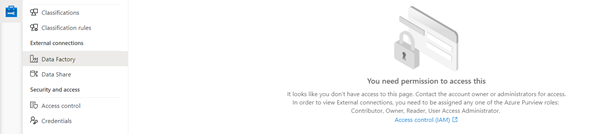
Une permission doit être au préalable accordée, l’utilisateur doit disposer d’un des rôles suivants sur le service Purview : contributor, owner, reader ou User Access Administrator (UAA). Ceci se fait au niveau de l’Access Control (IAM). Le droit doit être “direct” et non hérité d’un niveau supérieur.
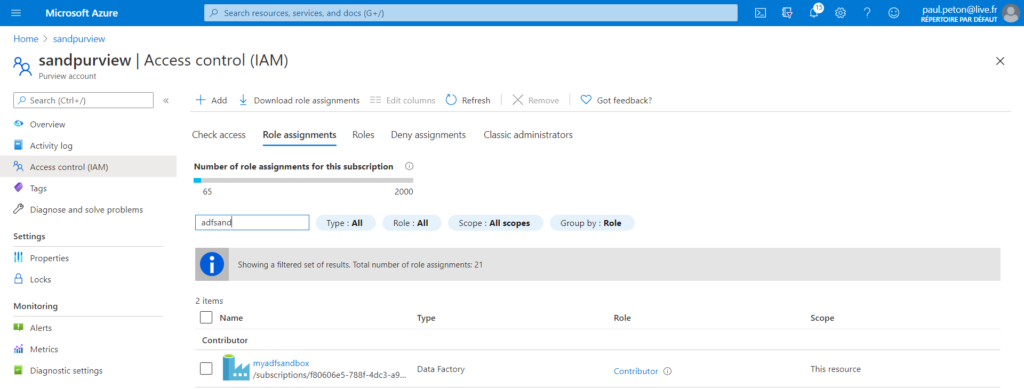
Un bouton +New apparaît alors en haut de la fenêtre et permet d’ajouter de désigner la souscription et la ressource Data Factory visée.

Bien vérifier alors que le statut “connected” apparaît au bout de la ligne.

Revenons ensuite dans la partie Sources d’Azure Purview.
Ici, il faut déclarer une première collection dans laquelle nous définirons les sources des données, qui sont les linked services d’Azure Data Factory.
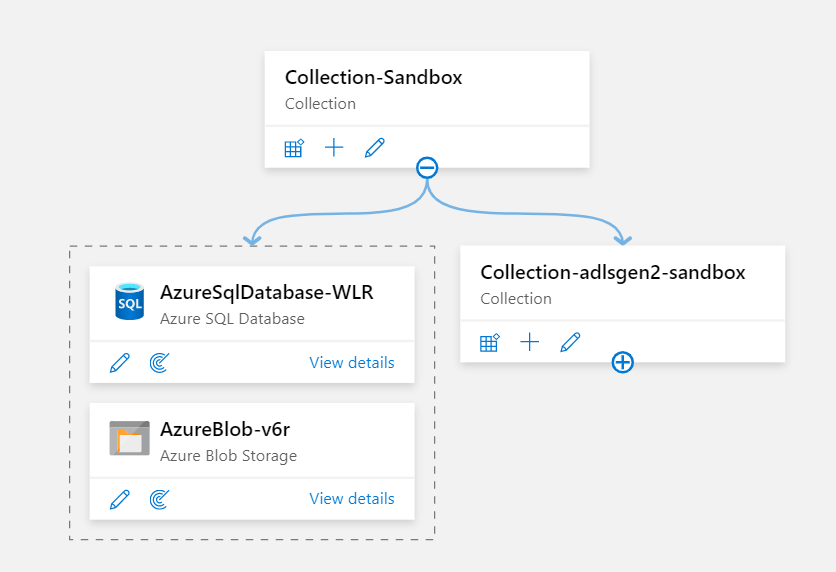
Pour l’exemple mis ici en œuvre, nous déclarons un compte de stockage Azure Blob et une base de données managée Azure SQL DB. Pour cette dernière, il faut au préalable déclarer l’identité managée (MSI) de Purview en tant que user de la base de données. Cette opération doit être réalisée par un administrateur de la base, présent dans Azure Active Directory. La syntaxe SQL est la suivante :
CREATE USER [nomDuServicePurview] FROM EXTERNAL PROVIDER GO EXEC sp_addrolemember 'db_owner', [nomDuServicePurview] GO
Nous lançons ensuite un scan de ces deux sources.
Voici l’activité Data Factory que nous souhaitons retrouver :
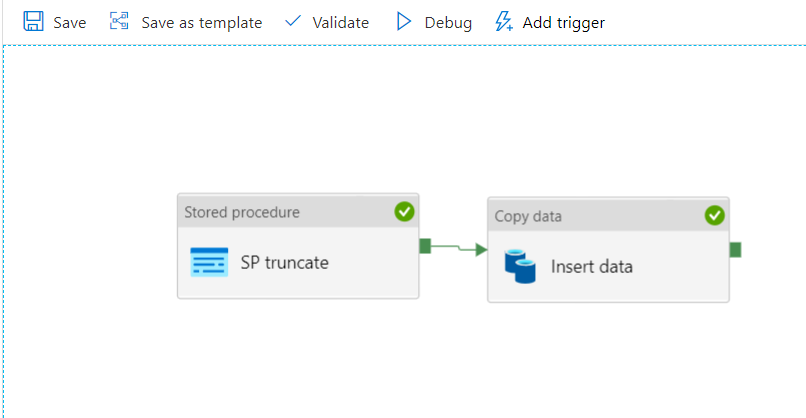
Elle réalise la copie d’un fichier CSV dans une table de la base de données, préalablement vidée par une procédure stockée.
Attention, les activités et dont le linéage associés ne seront visibles dans Purview qu’après une exécution, même en debug, de l’activité !
Il suffit de rechercher le nom de l’activité dans la barre de recherche pour vérifier que celle-ci est maintenant bien disponible.
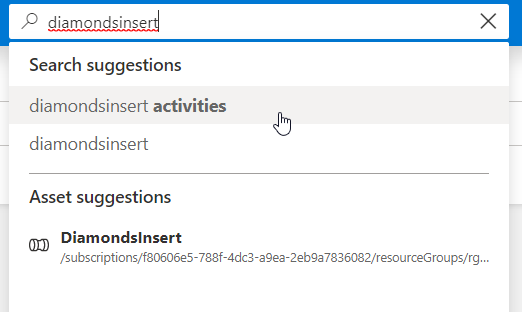
Le linéage est porté par la destination, ici la table de la base de données.
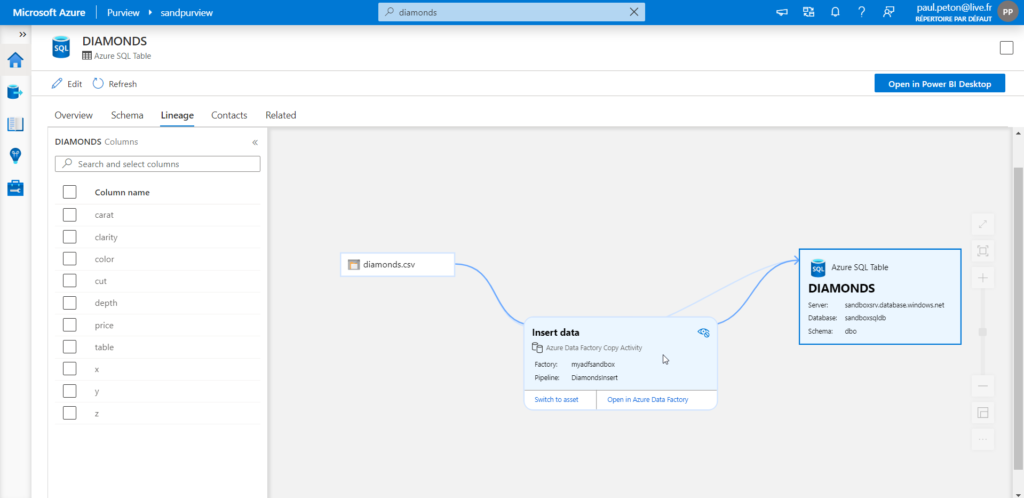
Un lien est disponible pour ouvrir directement cette activité dans le service Azure Data Factory.
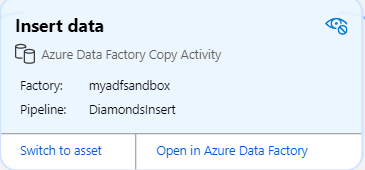
Au fil des exécutions des activités, le champ de la recherche dans Purview va ainsi s’étendre pour couvrir l’ensemble des traitements.
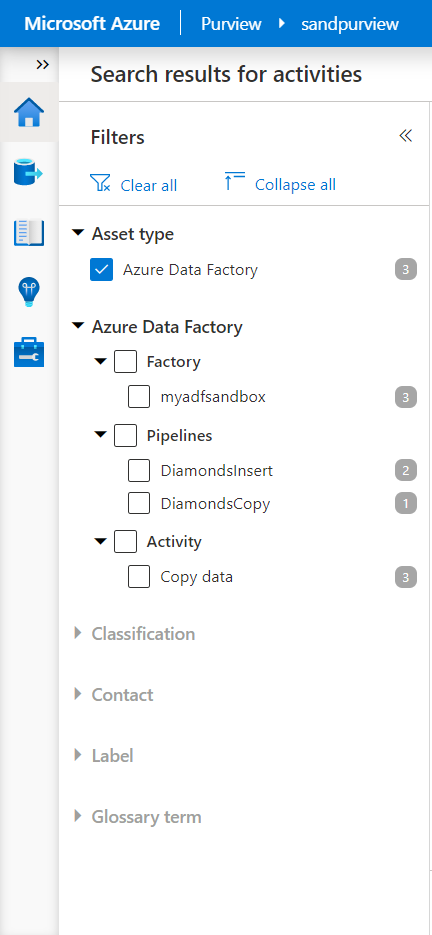
Une bonne pratique semble d’ores et déjà s’imposer : seuls les Data Factory de production sont à déclarer dans Azure Purview. La limite est à ce jour de 10 services ADF.
